Jeśli widziałeś Windows 8 lub Windows 8.1 działający na tabletach, prawdopodobnie zauważyłeś nową klawiaturę dotykową. Oprócz starej klawiatury ekranowej firma Microsoft wprowadziła również dwie nowe klawiatury dotykowe w najnowszej wersji systemu Windows, zapewniające maksymalną mobilność i elastyczność.

Zasadniczo istnieją dwie klawiatury dotykowe w systemie Windows 8. Ulepszona, pełnowymiarowa klawiatura dotykowa z większymi przyciskami i unikalną klawiaturą kciukową ułatwia korzystanie z komputera w podróży.

Klawiatura dotykowa w systemie Windows 8 zawiera kilka funkcji, które przyspieszają pisanie i poprawiają precyzję. Aby uczynić pisanie bardziej wydajnym, system Windows sugeruje słowa na ekranie podczas pisania, umożliwiając wybranie sugerowanej pracy jednym dotknięciem.
Jeśli korzystasz z systemu Windows 8 na komputerze stacjonarnym, notebooku lub netbooku, możesz wypróbować nową klawiaturę dotykową. Chociaż klawiaturę dotykową można obsługiwać tylko na komputerze z ekranem dotykowym, nadal można włączyć klawiaturę dotykową na zwykłym komputerze lub notebooku, postępując zgodnie z instrukcjami podanymi poniżej:
Krok 1: Przełącz na tryb pulpitu. Kliknij prawym przyciskiem myszy pasek zadań i wybierz Właściwości .
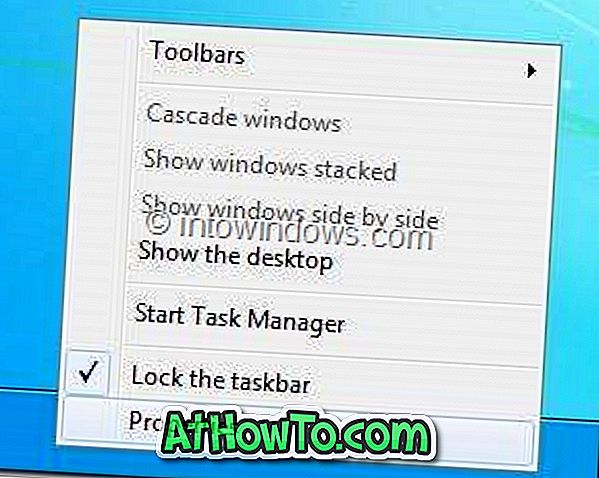
Krok 2: W oknie dialogowym Właściwości paska zadań przejdź do karty Paski narzędzi .
Krok 3: W tym miejscu zaznacz opcję Touch Keyboard i kliknij przycisk Apply, aby zobaczyć małą ikonę klawiatury na pasku zadań.
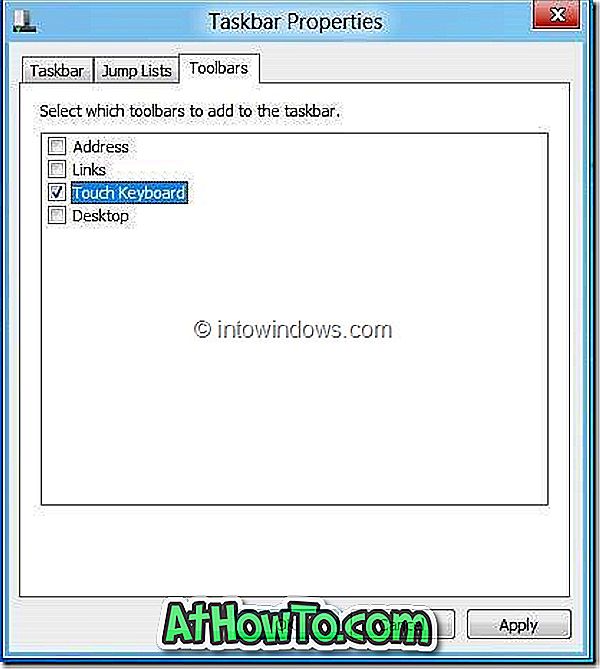
Krok 4: Kliknij ikonę klawiatury na pasku zadań, aby rozpocząć korzystanie z klawiatury dotykowej.

Możesz także spojrzeć na następujące przewodniki:
# Jak włączyć menu Start w systemie Windows 8
# Tajny klucz dostępu do trybu bezpiecznego w systemie Windows 8
# Zainstaluj system Windows 8 z dysku flash USB
# Włącz hibernację w systemie Windows 8


![Jak uzyskać interfejs Windows 8 Ribbon UI w Windows 7, Vista i XP Explorer [Dokładny wygląd interfejsu wstążki]](https://athowto.com/img/vista-tweaks/942/how-get-windows-8-ribbon-ui-windows-7.jpg)









